Kota"BATAK"
Popular Posts
-
Ini hal sangat simpel dan mudah dilakukan, kita hanya perlu melihat kode dari processor lalu kita tau Komputer yang kita lihat memliki proce...
-
• Database (basis data) adalah: sistem penyimpanan beragam jenis data dalam sebuah entitas yang besar untuk diolah sedemikian rupa agar mud...
-
Buat Program Perkalian Matriks dengan Turbo Basic Adobe Photosop Text Efek AIR Text Efek API Foto Efek LUKISAN ...
Dahayrli Sitanggang. Diberdayakan oleh Blogger.
Instal Ubuntu
09.46
|
Ubuntu11.10 Oneiric Ocelot dijadwalkan akan dirilis pada tanggal 13 Oktober 2011 atau sekitar 5 hari. Oleh sebab itu, pada kesempatan minggu pagi yang ceria ini saya ingin menulis mengenai panduan menginstal Ubuntu 11.10 Oneiric Ocelot. Artikel ini ditujukan terutama bagi para pemula yang masih kebingungan ketika menginstal Ubuntu terutama yang menyangkut masalah partisi. Jika teman-teman sudah pernah menginstal Ubuntu sebelumnya, jangan khawatir karena instalasi Ubuntu Oneiric tidak jauh berbeda dari Ubuntu Natty. Silakan menyimak!
Pilihan untuk mencoba atau menginstal Ubuntu
Baiklah, silakan nyalakan komputer dan booting lewat Live CD Ubuntu dan tunggu sampai jendela seperti gambar di atas muncul. Jika kalian ingin mencoba Ubuntu terlebih dahulu silakan klik "Try Ubuntu", namun jika kalian ingin menginstal Ubuntu, harap klik "Install Ubuntu" sehingga gambar seperti di bawah ini muncul.
Komputer siap diinstali Ubuntu
Ubuntu akan mengecek apakah komputer kalian siap diinstali Ubuntu, pastikan kalian menyiapkan ruangan hard disk minimal 4.4 GB dan jika kalian menggunakan laptop, pastikan kabel power terhubung di laptop. Klik "Continue" untuk melanjutkan instalasi.
Pilihan untuk mengatur partisi secara manual
Sekarang saatnya mengatur partisi, jika kalian ingin menghapus seluruh isi hard disk kemudian "mengisi"-nya dengan Ubuntu, silakan pilih opsi pertama, tapi jika kalian ingin mengatur sendiri partisi yang digunakan, silakan pilih opsi nomor dua yaitu "Something else". Ini merupakan bagian yang membingungkan untuk pemula. Untungnya saya sudah membuat artikel yang lengkap mengenai membuat partisi untuk instalasi Ubuntu, step one membahas bagaimana membuat partisi untuk hard disk yang masih kosong, sedangkan step two membahas bagaimana membuat partisi untuk hard disk yang sudah ada sistem operasi Windows di dalamnya. Silakan merujuk ke kedua artikel tersebut untuk penjelasan lebih lanjut.
Pengaturan partisi selesai, saatnya instal Ubuntu
Setelah kalian selesai mengatur partisi, klik "Install Now" untuk memulai proses instalasi yang sebenarnya.
Mengatur lokasi atau time zone
Mengatur layout papan ketik
Mengatur username dan password untuk login
Sembari menunggu proses instalasi yang sedang berjalan, kalian diminta untuk memasukkan informasi mengenai lokasi (time zone), layout papan ketik, dan username serta password untuk login ke Ubuntu. Jika semuanya sudah selesai, silakan duduk manis sambil ngemil untuk menunggu proses instalasi selesai.
Instalasi Ubuntu 11.10 Oneiric Ocelot masih berlanjut
Proses instalasi biasanya berlangsung 15 - 30 menit... tergantung kecepatan komputer kalian.
Langganan:
Posting Komentar
(Atom)
Tayangan
Pengikut
Arsip
-
►
2014
(4)
- ► 04/27 - 05/04 (2)
- ► 04/13 - 04/20 (2)
-
►
2012
(20)
- ► 11/25 - 12/02 (1)
- ► 11/11 - 11/18 (1)
- ► 10/28 - 11/04 (15)
- ► 10/14 - 10/21 (1)
- ► 05/20 - 05/27 (1)
- ► 04/15 - 04/22 (1)
-
▼
2011
(49)
- ► 12/25 - 01/01 (16)
- ► 12/18 - 12/25 (6)
- ▼ 12/11 - 12/18 (13)
- ► 12/04 - 12/11 (2)
- ► 11/13 - 11/20 (6)
- ► 11/06 - 11/13 (2)
- ► 10/30 - 11/06 (2)
- ► 10/23 - 10/30 (2)







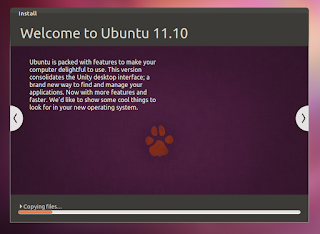
0 komentar:
Posting Komentar